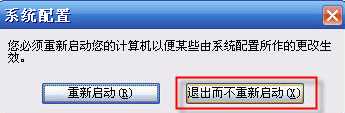站长资源电脑基础
电脑视频设备被占用未能创建视频预览怎么办
很多朋友在使用UC的时候都经常遇到UC提示“视频设备被占用”的提示,(造成这样的原因有很多,主要是因为您使用了多个UC客户端上的视频功能所导致的,总之还是因为您的操作所导致的)
首先您必须先退出UC,然后,从机器上拔下您的摄像头USB插头。重新插上去,启动您的UC看一下是不是已经恢复了呢?
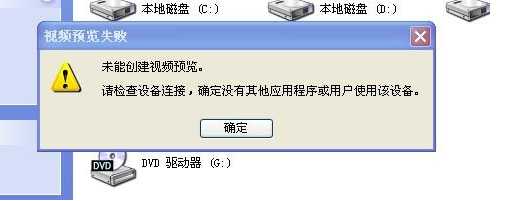
几种情况及解决方法
情况一:视频已经调节好,在名字后面也有视频头,在和好友视频时别人可以看到,但是每次上麦别人都看不到视频,没有设置不发送视频,视频设备被占用,没有开任何的视频窗口,重启电脑也一样。
解决方案:上麦后可以看到本地视频吗?如果不能看到建议重新设置。看到其他用户的视频图像吗?在电脑桌面上打开“我的电脑”看一下里面的视频能否打开。
情况二:有时候出现语音视频打不开。
解决方案:一般2种情况:服务器忙、WIN2K以下操作系统录音设备已经打开。
情况三:在聊天室打开视频报错。
解决方案:拔掉摄像头然后重新插一下摄像头,重新进聊天室试一下(有成功案例)
第一个方法不行的话,重新装一下驱动看能否解决(有人在聊天室出现黑板的视频,经过此方法解决。

情况四:关于音视频被占用:请您检查一下是否开启了其它的视频(或录音)设备,将其关掉或者重启一下电脑试一下,如果解决不了更换一个号码试一下或者重新下载安装一下UC版本,把以前的版本删除掉。如果您正在使用录音设备,则不能进入语音聊天;
情况五:受到网络影响可能打开失败,多打开几次试一下;
情况六:声卡驱动可能出现问题,建议检查一下.
注:在摄像头安装好时.会加载一个程序到开机启动里.有时候这个程序也会千万占用.
解决方法:把这个程序从启动项里去掉.
5.在命令行执行 regsvr32 %systemroot%\system32\qasf.dll regsvr32 %systemroot%\system32\WMADMOD.DLL 这两条命令,然后重启mvbox就好!
具体步骤
步骤一:点开始-=-运行
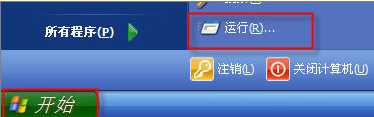
步骤二:在运行里输入msconfig后点确定

步骤三:在系统配置实用程序里找到右上角的启动并清理启动项
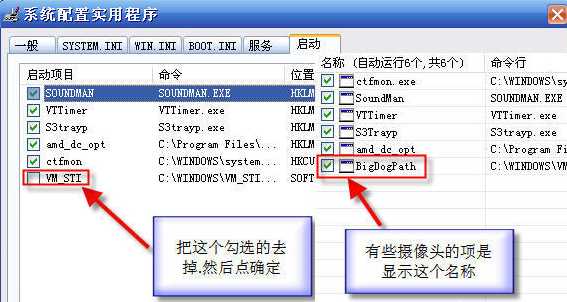
步骤四:设置后重新启动一下电脑.在开机后会弹出一个是否保存设置的窗口.里面有个勾选的地方.打上勾后点保存设置.就OK了!